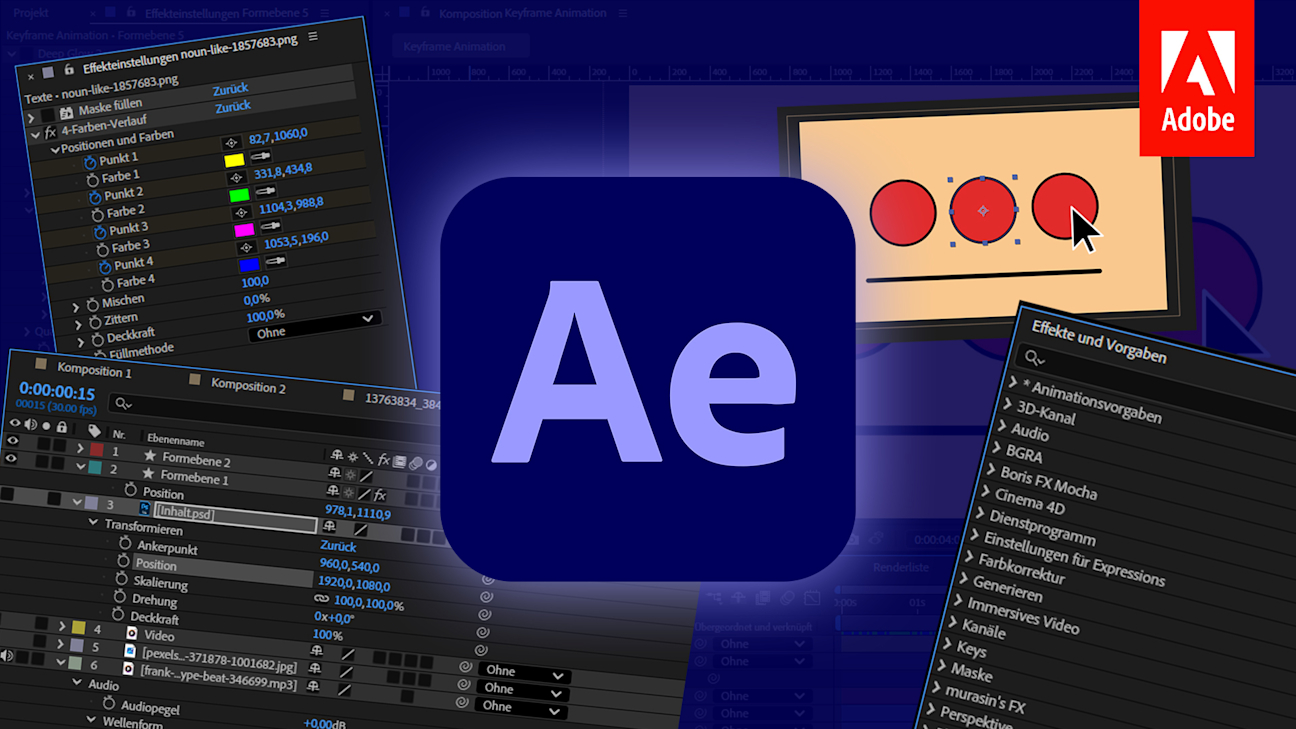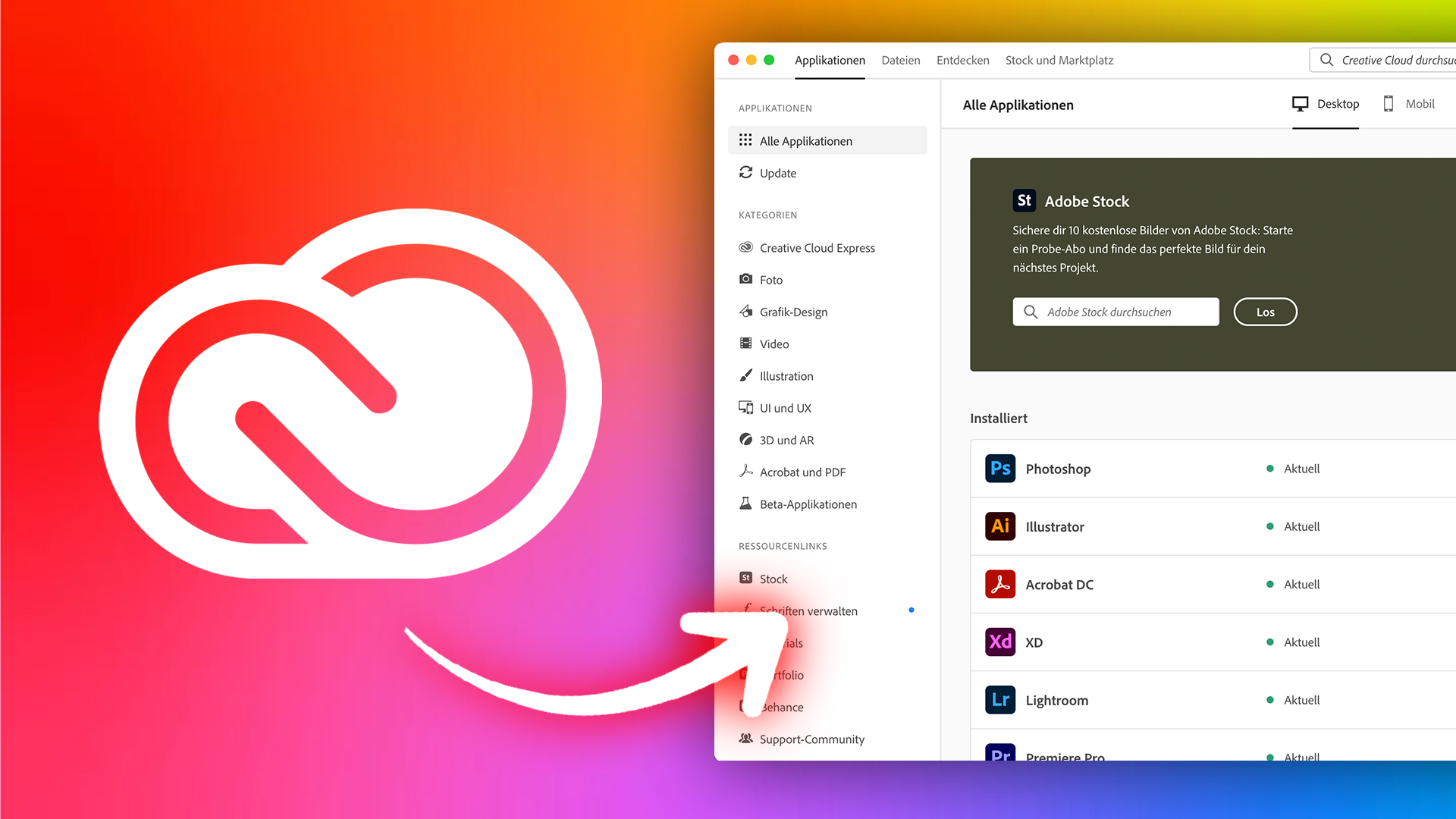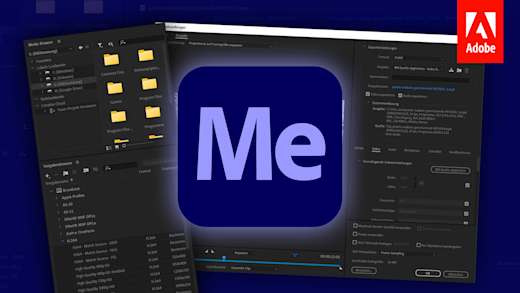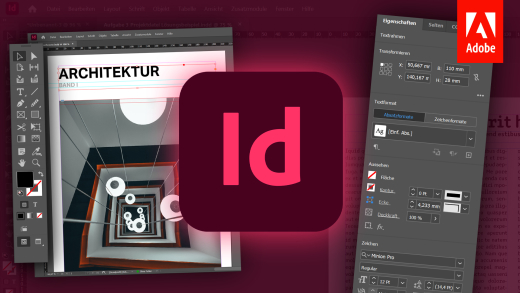Bist du bereit, deine Videos und Grafiken auf das nächste Level zu bringen? In diesem Grundkurs zeige ich dir, wie du mit Adobe After Effects einfache Animationen, beeindruckende visuelle Effekte und vieles mehr erstellen kannst. Egal, ob du kompletter Anfänger bist oder deine Kenntnisse auffrischen möchtest – hier ist für jeden etwas dabei. Am Ende sollst du das Programm so gut kennen, dass du anschließend eigenständig deine Projekte umsetzen kannst.
Vorlagen herunterladenPreis & Installation
Wir können Adobe After Effects aktuell nur als monatliches oder jährliches Abo über die Adobe Webseite kaufen. Das kostet im unverbindlichen Monatsabo 38,98 € oder 25,99 € pro Monat im Jahresabo. Falls du Student, Schüler oder Lehrkraft bist und das Programm im Jahresabo nutzen möchtest, lohnt sich hier auch das Adobe-Creative-Cloud-Pro-Abo für 19,34 € pro Monat im ersten Jahr und danach 34,99 € pro Monat. Das Abo beinhaltet neben Adobe After Effects auch die meisten anderen Adobe-Programme wie Premiere Pro, Photoshop, Illustrator und viele mehr. Das Abo gibt es auch für Einzelanwender, wo es aber 116,99 € im unverbindlichen Monatsabo oder 77,99 € pro Monat im Jahresabo kostet. Damit erhalten wir auch 4.000 Credits pro Monat für die Premium-KI-Funktionen. Falls du die Credits nicht brauchst, ist das Creative Cloud Standard-Abo für 92,94 € pro Monat im unverbindlichen Abo oder 61,95 € pro Monat im Jahresabo die bessere Wahl. Da haben wir auch Zugriff auf alle Programme und das Abo lohnt sich meistens, wenn du mindestens 3 Programme der Creative Cloud regelmäßig nutzen möchtest. Zu den meisten dieser Programme findest du auch ausführliche Grundkurse auf meinem Kanal.
Egal für welches Abo du dich entscheidest, erhältst du während der aktiven Laufzeit alle neuen Updates und Funktionen von After Effects & ggf. Co. sowie 100 GB Cloudspeicherplatz, Zugriff auf die Schriftarten von Adobe Fonts und Adobe Portfolio. Auch ein Kontingent an Credits zur Nutzung der generativen KI-Funktionen in den Adobe-Programmen erhältst du hier. Die sind aktuell für Firefly, Photoshop und Illustrator am relevantesten.
Über diesen Link* kommst du direkt zur aktuellen Preisübersicht, wo du auch ggf. aktuelle Rabattaktionen siehst. Hier wählen wir unser gewünschtes Abo aus und müssen im nächsten Schritt unsere E-Mail-Adresse angeben. Mit dieser wird dann ein Adobe-Konto erstellt, für welches wir noch ein Passwort festlegen müssen. Damit können wir später über die Adobe Webseite unser Abo verwalten, um es bspw. zu kündigen, upgraden oder zu ändern.
Das Abo können wir dann per PayPal, SEPA-Lastschrift oder Debit- oder Kreditkarte bezahlen. Falls du die Programme für dein Unternehmen kaufst, kannst du auch eine Mehrwertsteuer-ID direkt angeben, um die Umsatzsteuer nicht bezahlen zu müssen.
Nach dem Kauf laden wir die Installationsdatei für das Creative Cloud-Programm herunter. Haben wir das Programm installiert, melden wir uns mit unserer E-Mail-Adresse und Passwort von eben an. Über dieses Programm können wir dann unter “Applikationen” After Effects installieren. Hier werden uns auch immer die neuen Updates angezeigt und wir können diese installieren. Falls du den Installationsort von After Effects oder die Sprache von After Effects anpassen willst, solltest du hier über dein Profilbild in die Voreinstellungen gehen. Dort kannst du unter “Applikationen” den Standard, Installationsort und Sprache einstellen. Damit das übernommen wird, musst du es vor der Installation einstellen. Falls du mehr Details zum Creative-Cloud-Programm wissen willst, findest du auch noch ein eigenes ausführliches Tutorial dazu hier:
After Effects ist jetzt auf unserem Computer installiert und wir können es direkt über das Creative-Cloud-Programm öffnen oder normal, wie jedes andere Programm, über unseren Computer.
Projekt erstellen & Oberfläche
Haben wir After Effects gestartet, befinden wir uns auf der Startseite. Hier sehen wir zukünftig unsere zuletzt bearbeiteten Projekte auf diesem Gerät und können diese mit einem Klick öffnen, um weiter daran zu arbeiten. Falls dir die Startseite nicht angezeigt wird oder du sie nicht jedes Mal sehen möchtest, können wir diese über die Voreinstellungen auch deaktivieren. Auf der Startseite finden wir auch Tutorials von Adobe, die sehr praktisch sein können, da sie dir auch Dinge direkt im Programm erklären. Am oberen rechten Rand können wir über das Geschenk-Symbol auch aktuelle neue Funktionen im Überblick sehen. So kannst du immer auf dem Laufenden bleiben, was sich verändert hat. Dafür kannst du auch meinen Kanal abonnieren, dort erkläre ich dir oft in Update-Videos, was es für Veränderungen gibt.
Um jetzt etwas in After Effects bearbeiten zu können, müssen wir ein Projekt anlegen. Das geht einfach über „Neues Projekt“ am linken Rand oder wenn wir den Startbildschirm schließen. Du merkst, es ist nicht viel passiert. Was du immer als Erstes tun solltest, ist dann auf Datei im oberen Menü zu klicken und das neue Projekt einmal zu speichern. Hier wählen wir dann einen Ort auf unserem Computer aus. After Effects speichert die Projekte in einem eigenen Dateiformat, und diese Projektdatei benötigst du immer, um das Projekt wieder in After Effects zu öffnen und weiter daran arbeiten zu können. Durch das doppelte Tippen auf die Projektdatei können wir auch direkt After Effects damit starten. Falls das bei dir nicht geht, musst du After Effects als das Standardprogramm für den Dateityp auswählen. Wir können eine Datei auch über das Datei-Menü oder die Startseite öffnen. Da wir später in unserem Projekt höchstwahrscheinlich auch andere Video-, Bild- oder Audiodateien verwenden, rate ich dir meistens, die Projektdatei an einem Ort mit den anderen verwendeten Dateien zu speichern. Sodas du alles von dem Projekt in einem Ordner auf deinem Gerät hast. Glaub mir, das hilft enorm, falls du das Projekt auf einem anderen Gerät weiterarbeiten möchtest oder es auf deinem Gerät verschiebst. Während wir dann jetzt an einem Projekt arbeiten, rate ich dir auch immer mal wieder zwischenzuspeichern. Das geht einfach mit dem Tastenkürzel Strg oder Cmd + S oder ebenfalls über das Menü. Da man das aber auch schnell vergessen kann, wenn man gerade im Flow ist, rate ich dir auch über die Voreinstellungen das “Auto-Speichern” zu aktivieren. Hier können wir festlegen, nach wie vielen Minuten das passieren soll und wie viele Projektversionen wir haben möchten. Legen wir hier bspw. 10 Minuten und 5 Versionen fest, wird unser Projekt alle 10 Minuten gespeichert und sobald wir 5 Speicherungen erreicht haben, wird die älteste gelöscht und eine neue erstellt. So haben wir am Ende auch nicht übertrieben viele Versionen auf unserem Gerät gespeichert. Hier rate ich dir auch immer, die automatisch gespeicherten Projektdateien direkt neben unserem normalen Projekt abzulegen. Dann sehen wir sie dort direkt in einem eigenen Ordner.
So, jetzt aber genug vom Projekt anlegen und speichern, schauen wir uns das Programm mal genauer an. Nachdem wir das Projekt angelegt haben, sehen wir nur ganz viele leere Fenster. Diese haben alle oben links einen Namen und wir können sie per Drag-and-drop über den Namen verschieben. Über ihre Ränder können wir ihnen auch mehr Platz geben und wir können Fenster auch stapeln. Über die drei Punkte können wir ein Fenster auch schließen und über das obere Menü unter “Fenster” sehen wir alle verfügbaren Fenster. Das sind ziemlich viele, also du wirst niemals alle gleichzeitig offen haben. Am Haken vor dem Namen sehen wir auch, welche Fenster gerade eingeblendet sind, und durch Klicken auf eins der Fenster können wir es anzeigen oder wieder ausblenden. Die Anordnung der Fenster können wir dann auch speichern, was sich hier Arbeitsbereiche nennt. Adobe liefert hier auch schon verschiedenste Kombinationen mit, welche für bestimmte Tätigkeiten optimiert sind. Es macht später für dich vielleicht auch Sinn, zwischen verschiedenen Arbeitsbereichen immer hin und her zu wechseln, je nachdem, was du gerade machst. Das geht auch immer bequem direkt am oberen rechten Rand, wo wir eine Auswahl unserer Arbeitsbereiche direkt sehen. Ich zeige dir in diesem Tutorial aber erst mal alles im Standardarbeitsbereich von Adobe. Weil wir dort erst einmal die wichtigsten Fenster haben. Falls dieser bei dir anders aussieht, kannst du ihn auch über die Arbeitsbereiche zurücksetzen. Das ist generell gut zu wissen, falls du aus Versehen ein Fenster geschlossen oder verschoben hast. Später ergibt es auch Sinn, seine eigenen Arbeitsbereiche anzulegen. Ich habe hier bspw. meinen eigenen, der sehr viele Fenster hat und für einen großen Bildschirm ausgelegt ist. Dort habe ich mir einmal überlegt, welche Fenster ich am häufigsten nutze und welche am wichtigsten für mich sind. Diese dann einmal so angeordnet und im Arbeitsbereich gespeichert. So was kannst du dir mit der Zeit entwickeln und auch immer wieder anpassen oder verschiedene erstellen.
Was wir immer sehen, ist das Menü am ganz oberen Rand. Hier haben wir sehr viele Optionen, welche sich auf verschiedene Elemente des Programms beziehen. Diese werden wir im Laufe des Grundkurses immer mal wieder ansprechen, die meisten Sachen sind aber auch über einen Rechtsklick und Co. ebenfalls erreichbar. Grundsätzlich ist hier aber gut zu wissen, dass unter “Datei” alles zu unserem Projekt an sich ist. Also speichern, öffnen, Medien importieren oder Projekteinstellungen. In den Projekteinstellungen können wir den Farbraum, Audio und Zeitangaben bearbeiten. Diese sind meistens schon richtig eingestellt, aber falls etwas falsch sein sollte, kannst du es hier manuell ändern. Hier kannst du auch überprüfen, ob auf deine Grafikkarte zurückgegriffen wird. Unter “Bearbeiten” finden wir immer die Möglichkeit, letzte Schritte rückgängig zu machen oder zu wiederholen, sowie kopieren, einfügen oder auszuwählen. Bei Windows finden wir hier auch die Voreinstellungen und Tastaturbefehle, was bei Mac über den Namen von After Effects verfügbar ist. Auf die Voreinstellungen werden wir im Laufe des Kurses auch immer mal wieder zu sprechen kommen. Und bei den Tastaturbefehlen kannst du dir auch eigene Befehle erstellen. Das ist mit der Zeit super praktisch, um noch effizienter in dem Programm arbeiten zu können. Hier siehst du auch alle Standardbefehle, welche du dir mit der Zeit auch aneignen kannst. Auf ein paar davon werden wir auch noch im Kurs darauf zu sprechen kommen. Zudem findest du in den Praxis-Unterlagen auch ein PDF mit meinen Lieblings-Tastenkürzeln, welche du dir bspw. ausdrucken und neben deine Tastatur legen kannst, um sie einfacher lernen zu können.
So viel zum Einstieg vom Programm. Wir prüfen jetzt erneut, dass wir den Standardarbeitsbereich von Adobe ausgewählt haben und das Projekt, Effekteinstellungen, Timeline, Kompositionen und Eigenschaften-Fenster sehen. Das sind für den Start die wichtigsten Fenster.
Kompositionen erstellen & Dateien importieren
Haben wir ein Projekt angelegt, sehen wir nichts im Programm. Um jetzt eine Animation erstellen zu können oder bspw. ein Video zu bearbeiten, müssen wir als Erstes eine Komposition erstellen. Das ist so wie, wenn wir eine Sequenz in Premiere Pro anlegen. Falls dir das nichts sagt, schau dir meinen Premiere-Pro Grundkurs an oder verstehe es einfach als Projekt in einem Projekt. Wir können in einem Projekt mehrere Kompositionen erstellen, in welchen wir dann unterschiedliche Animationen erstellen können.
Es gibt jetzt zwei Wege, wie wir eine neue Komposition erstellen können. Welchen wir wählen, liegt meistens daran, was wir machen möchten. Haben wir bspw. eine Videodatei, welche wir mit Effekten oder Animationen versehen möchten, können wir direkt eine Komposition anhand dieser Videodatei erstellen. Dafür schieben wir die importierte Videodatei einfach auf das Kompositionssymbol im Projektfenster. Wie wir die Dateien importieren, schauen wir uns gleich noch an. Dann erstellt sich automatisch eine neue Komposition, in welcher sich die Videodatei befindet und die Kompositionseigenschaften sich an die Videodatei angepasst haben. Wissen wir aber, dass wir bspw. eine 4K 16:9 Animation erstellen wollen, die 1 Minute geht, mit ganz vielen unterschiedlichen Videos und Bildern, macht es mehr Sinn, die Komposition frei zu erstellen. Dafür klicken wir einfach auf das Kompositionssymbol. Hier geben wir der Komposition dann einen Namen, wie bspw. Intro-Animation. Jetzt legen wir die Abmessungen fest. Diese geben wir in Pixeln an und wir finden oberhalb auch schon Vorlagen für beliebte Formate. Hier haben wir auch die Möglichkeit, eine eigene Vorlage zu erstellen, falls wir bspw. immer wieder die gleichen individuellen Einstellungen verwenden möchten. Neben den Pixeln sehen wir auch immer das Seitenverhältnis, das wir auch sperren können, sodass die Pixel sich an das Verhältnis anpassen. Jetzt legen wir auch die Framerate fest, also wie viele Bilder pro Sekunde unser Video haben sollte. Hier solltest du nicht unter 24 gehen, wenn du eine flüssige Animation erstellen willst. Ich wähle hier meistens 30 aus. Unter “Auflösung” können wir die Qualität der Vorschau in After Effects einstellen, das können wir später auch immer noch ändern, also ist hier nicht so relevant. Was noch relevant ist, ist die Dauer. Dort können wir festlegen, wie lang unsere Komposition ist. Weil eine Komposition nicht unendlich lang, wie bspw. wenn wir eine Sequenz in Premiere Pro erstellen. Die Dauer geben wir in Stunden, Minuten, Sekunden und Frames an. Keine Sorge, später können wir die Timeline auch immer wieder verlängern und kürzen. Jetzt können wir noch eine Hintergrundfarbe einstellen, welche immer standardmäßig in unserer Komposition angezeigt wird, wenn Bereiche leer sind. Das würde ich aber grundsätzlich schwarz lassen und später selbst einen Hintergrund in der Komposition als Ebene hinzufügen. Bei der Komposition können wir dann noch erweiterte Einstellungen machen und auch 3D-Render Einstellungen. Diese sind relevant, wenn wir mit 3D-Objekten arbeiten, später in einem eigenen Kapitel noch mehr dazu.
Haben wir die Komposition jetzt erstellt, sehen wir sie in unserem Projektfenster und durch doppeltes Klicken können wir sie in unserer Timeline und Vorschau öffnen. Über einen Rechtsklick auf die Komposition können wir die Einstellungen auch nachträglich erneut ändern. Innerhalb eines Projekts können wir dann mehrere Kompositionen erstellen, wo wir auch Kompositionen in Kompositionen nutzen können. Das kann Vor- und Nachteile haben, aber es ist gut zu wissen, dass das möglich ist.
Wenn wir jetzt in unserer Komposition und Animation Bilder, Videos oder Audiodateien einbauen möchten, sollten wir diese als Erstes in unserem Projektfenster importieren. Das geht einfach per Drag-and-Drop auf das Fenster oder wenn wir im “Datei” Menü auf Importieren gehen. Dort können wir auch mehrere Dateien direkt aus einem Ordner importieren. Was hier gut zu wissen ist, wenn du Bildsequenzen importieren möchtest, kannst du über Importieren und Datei auch einfach das erste Bild von der Bildsequenz im Ordner auswählen und dann den Haken setzen. Dann wird diese als eine Datei importiert. Sollte die Framerate falsch erkannt werden, kannst du über einen Rechtsklick auf die Datei auch das Material interpretieren, wo wir u. a. die Framerate ändern können. Falls du GIF-Dateien importiert hast, kannst du diese hier auch mehrfach wiederholen lassen.
Alle unsere importierten Medien finden wir immer im Projektfenster. Hier können wir auch Ordner erstellen, um diese zu organisieren. Das ist sehr sinnvoll, wenn wir mit vielen Dateien arbeiten und um bspw. einfacher die Kompositionen wiederzufinden. Löschen wir Medien hier aus dem Fenster, werden sie auch aus allen Kompositionen in dem Projekt entfernt. Sollten sie in einer Komposition verwendet worden sein, erhalten wir hier auch einen entsprechenden Hinweis vorher. Über einen Rechtsklick können wir Medien bspw. auch mit einem anderen ersetzen. Das ist bspw. praktisch, wenn du in deinem Projekt ein Bild verwendest, was mit Photoshop bearbeitet wurde und es dort noch Änderungen gab. Dann kannst du die neue Version mit der alten Version einfach austauschen.
After Effects arbeitet hier natürlich auch super mit den anderen Adobe-Programmen wie Photoshop oder Premiere zusammen. So können wir bspw. auch einfach Photoshop-Projektdateien importieren, welche dann live aktualisiert werden, wenn wir die Photoshop-Änderungen speichern. Oder wir können auch Schnittprojekte von Premiere importieren. Hier gibt es verschiedene Möglichkeiten. Einmal können wir über das Importieren-Menü ein Premiere-Pro-Projekt importieren. Dadurch erhalten wir die Ordnerstruktur von Premiere und alle Sequenzen als Kompositionen, die wir komplett bearbeiten können und unabhängig von unserem Premiere-Pro-Projekt sind. Hier werden nur manche Effekte nicht unterstützt. Wir haben aber auch die Möglichkeit, ein Premiere-Pro-Projekt direkt per Drag-and-Drop zu importieren. Dort wählen wir dann nur eine Sequenz aus, welche dann wie eine Videodatei importiert wird. Ändern wir später etwas in der Sequenz im Premiere-Pro-Projekt, wird das in After Effects auch aktualisiert. Und die dritte Möglichkeit ist, wenn wir in Premiere Pro sind, Teile in einer Sequenz auszuwählen und durch eine After-Effects-Komposition zu ersetzen. Dann werden die Elemente als Komposition in unserem aktuell geöffneten After Effects Projekt importiert und als ein Element in Premiere Pro angezeigt. Ändern wir dann Sachen in After Effects, sehen wir diese direkt in Premiere Pro und können alles direkt über Premiere Pro rendern. Das kann super praktisch sein, wenn du in Premiere Pro schneiden willst und in After Effects nur bestimmte Animationen umsetzen möchtest.
Möchtest du Illustrationen, die du mit Illustrator erstellt hast, importieren, rate ich dir zum Overlord Plugin. Mehr dazu auch in meinem After Effects Plugin Artikel. Wir haben aber auch die Möglichkeit, Illustrator-Projektdateien sowie Photoshop-Dateien in unser Projekt zu importieren. After Effects unterstützt sehr viele Formate beim Import, eine genaue Liste findest du hier. Sollte ein Format nicht unterstützt werden, kannst du bspw. Bildformate meistens mit Photoshop einfach umwandeln oder Videoformate bspw. mit Handbrake, einer kostenlosen Software.
Sobald wir Medien in unser Projekt importiert haben, erstellt After Effects im Hintergrund Cache-Dateien. Das sind komprimierte Versionen unserer Dateien, die nur dafür da sind, dass wir eine flüssigere Vorschau während der Bearbeitung in After Effects sehen. Exportieren wir das Video, wird immer auf die originalen Dateien zurückgegriffen. Wieso erzähle ich dir das dann überhaupt? Das kann mit der Zeit sehr viel Speicherplatz auf deinem Gerät einnehmen und es ergibt auch Sinn, diese gelegentlich zu löschen, falls dein After Effects langsamer wird oder es zu Fehlern kommt. Alles dazu können wir in den Voreinstellungen unter Medien- und Disk-Cache verwalten. Dort können wir den Speicherort festlegen, wo du eine möglichst schnelle Festplatte nutzen solltest. Also, falls du eine HDD und SSD-Festplatte in deinem PC hast, solltest du auf jeden Fall die SSD-Festplatte dafür nutzen. Hier können wir dann festlegen, wie viel Speicherplatz maximal dafür verwendet werden darf. Dort würde ich so viel wie möglich angeben. Über Leeren können wir dann den aktuellen Cache löschen. Hier musst du keine Sorge haben, etwas Wichtiges zu löschen. Im Notfall erstellt After Effects im Hintergrund wieder neue Cache-Dateien. Hier wird auch differenziert zwischen Disk-Cache, was Render-Vorschauen von unserem Projekt sind und Cache für angepasste Medien, also Elemente wie Videos, Bilder & Co., die wir in unser Projekt importiert haben.
Timeline & Vorschau
Doch schauen wir uns jetzt unsere Timeline an, in welcher wir die meiste Zeit in After Effects verbringen werden. Diese sehen wir, sobald wir eine Komposition erstellt und geöffnet haben. Hier können wir auch mehrere Kompositionen öffnen, zwischen welchen wir dann am oberen Rand immer wechseln können. Über das X können wir die Komposition auch wieder in der Timeline schließen.
Elemente, wie importierte Medien, können wir dann einfach per Drag-and-drop in die Timeline schieben. Falls du aus einem normalen Schnittprogramm kommst, merkst du direkt, dass die Timeline hier etwas anders funktioniert. Ich sage dazu meistens gerne, dass es eine Mischung aus Photoshop und Premiere Pro ist. Einmal haben wir hier eine Zeitleiste, wo wir unsere Komposition von der ersten bis letzten Sekunde als Verlauf sehen. Andererseits werden alle Elemente hier auf einer eigenen Ebene angezeigt, wie Ebenen in Photoshop. Wir können also in der Zeitleiste nicht mehrere Elemente nebeneinander auf der gleichen Ebene haben. Wir sehen dann bei jedem Element am linken Rand den Namen und mit einem Symbol direkt seinen Medientyp. In der Zeitleiste sehen wir das Element dann auch farbig. Wir können das Element dann in der Zeitleiste über seine Ränder auch zuschneiden, sodass es nur zu einem bestimmten Zeitpunkt zusehen ist. Fügen wir ein Video zur Komposition hinzu, sehen wir auch, dass das Element in der Zeitleiste nur solang ist, wie das Video auch lang ist. Dieses können wir natürlich auch über seine Ränder trimmen. Möchten wir das Video langsamer oder schneller Abspielen, können wir über einen Rechtsklick darauf, eine Zeitdehnung hinzuzufügen. Ein Wert unter 100 macht das Video schneller und darüber langsamer. Hier haben wir auch die Möglichkeit, das wieder rückwärts abzuspielen, wenn wir die Abspielrichtung ändern. Durch Fixieren am letzten Frame können wir es am Ende einfrieren und das letzte Bild so lange stehen lassen, wie wir möchten. Generell können wir am unteren Rand auch in die Timeline heranzoomen, was auch mit gedrückter Alt-Taste + Mausrad einfach geht. Über die blauen Ränder direkt bei der Timeline können wir auch nur einen bestimmten Bereich auswählen, auf welchen wir die Komposition auch einfach per Rechtsklick zuschneiden können.
In der Vorschau sehen wir dann immer unsere Timeline zu dem Punkt, wo sich unsere blaue Linie befindet. Klicken wir die Leertaste, wird unsere Animation auch abgespielt. Spielt unsere Animation nicht flüssig ab, liegt das meistens an der Performance. Das passiert häufig, wenn wir aufwendige Effekte auf Ebenen angewendet haben. Deswegen können wir in der Vorschau auch die Qualität runterdrehen, damit die Vorschau schneller im Programm rendert. An unserer Timeline sehen wir auch, welche Bereiche, also die grünen oder gelben, bereits gerendert sind und flüssig abspielbar sind. Sobald wir etwas verändern, müssen die natürlich neu geladen werden. Ganz am unteren linken Rand können wir auch die Renderzeit von jeder Ebene anzeigen, woran wir einfach erkennen können, welche Elemente die meiste Performance gerade benötigen. Ist das bspw. eine Videodatei ohne Effekte, kann es auch daran liegen, dass diese aufwendig zu lesen ist. Hier ergibt es auch Sinn einen Stellvertreter zu rendern. Das geht mit Rechtsklick auf die Datei im Projektfenster. Hier können wir eine komprimiertere optimierte Version der Datei erstellen. Das rendern wir dann separat und erkennen an dem Symbol vor der Datei, dass wir eine Proxy-Datei erstellt haben. So nennt man die optimierte Version. Über das Kästchen können wir auch immer zwischen der originalen Version und der Proxy-Version während der Bearbeitung wechseln.
Zurück in unserer Vorschau können wir am unteren Rand auch die Vorschaufenster-Größe einstellen. Hier ist die Fenstergröße meistens die beste Option, da dann so viel Platz wie möglich genutzt wird. Scrollen wir mit unserem Mausrad in die Vorschau, können wir auch heranzoomen. Das geht auch mit dem Lupen-Werkzeug, und mit dem Handwerkzeug können wir uns in der Vorschau herumbewegen, ohne Elemente zu verändern. Mit der Shift-Taste und der Pfeil-Taste direkt daneben können wir die Vorschau auch immer wieder auf die Fenstergröße zurücksetzen. Unten bei der Vorschau können wir auch statt des Kompositionshintergrunds einen transparenten Hintergrund anzeigen. Das ist praktisch, wenn du sehen willst, ob irgendwelche Bereiche nicht bedeckt sind oder du transparente Videoelemente exportieren möchtest. In der Vorschau können wir auch, mit dem normalen Auswahl-Werkzeug, einzelne Elemente anklicken und per Drag-and-Drop verschieben. Hier sehen wir standardmäßig auch Bedienelemente. Falls du diese nicht siehst, geh sicher, dass der Button am unteren Rand aktiviert ist. Das benutze ich meistens nur zum Bewegen, über die Ränder kannst du auch das Element verzerren, wovon ich aber meistens abrate. In der Mitte können wir auch den Ankerpunkt bewegen, gleich noch mehr dazu. Am unteren Rand der Vorschau können wir uns auch Raster anzeigen, was beim Platzieren von Elementen sehr praktisch ist. Hier können wir auch ein Lineal einblenden, aus welchem wir dann einfach Hilfslinien mit gedrückter Maustaste ziehen können. Unter der Vorschau können wir auch einfach einen Screenshot von dem aktuellen Frame machen und sehen auch den genauen Timecode, wo wir uns gerade in der Animation befinden.
Zurück in unserer Timeline haben wir jetzt noch ganz viele Optionen direkt neben unserem Elementnamen. Davor können wir das Element über das Auge ein- oder ausblenden. Das Gleiche gilt für das Audio, falls das Element Ton hat. Über den Punkt können wir sagen, dass nur das aktuelle Element angezeigt werden soll und alles andere ausgeblendet. Das ist bspw. praktisch, wenn wir in einer riesigen Komposition nur etwas an einem kleinen Detail isoliert ändern möchten und nicht vom Rest abgelenkt werden wollen. Über das Schloss können wir die Ebene sperren, sodass nichts mehr daran bearbeitet werden kann. Über das Farbsymbol können wir dem Element dann auch eine eigene Farbe geben. Das kann sehr praktisch sein, um sich einfacher in der Komposition zurechtzufinden. Erst recht, da die Farbe auch in der Timeline verwendet wird. Jedes Element können wir auch umbenennen. Klicken wir aber auf die Überschrift des Namenfeldes, können wir auch immer den originalen Namen anzeigen lassen. Über einen Rechtsklick können wir das Element auch immer im Projekt anzeigen lassen oder bspw. auch auf unserem Computer, falls wir wissen wollen, wo es gespeichert ist. Neben dem Namen können wir den Blendemodus der Ebene festlegen. Das bedeutet, wie das Element auf die anderen Elemente reagiert. Hier ist auch gut zu wissen, dass die Elemente, welche hier weiter oben liegen, auch visuell vor den Elementen liegen. Also was hier ganz unten ist, ist im Video ganz im Hintergrund und wird von den Ebenen davor überdeckt. Beiden Blendemodi kannst du dich einfach mal durchprobieren, ich bin hier großer Fan vom “Multiplizieren” oder “Negativ multiplizieren”, wodurch helle oder dunkle Stellen durchlässig werden. Falls du die Blendemodi nicht siehst, musst du am unteren Rand zwischen den Schaltern und Modi wechseln. Neben den Modi können wir dann noch Masken anwenden, später mehr dazu. Über die Schnecke können wir jetzt aber auch Elemente miteinander verknüpfen, indem wir die Schnecke von einem auf das andere Element ziehen. Wir sehen die Verbindung dann auch direkt daneben und können die auch wieder entfernen. Verbinden wir ein Element mit einem anderen, werden Dinge wie Position, Skalierung und Co. vom anderen Element übernommen. Das ergibt mega viel Sinn, wenn wir beginnen, Dinge zu animieren. Stellen wir auf die Schalter um, erhalten wir noch mehr Symbole. Mit dem ersten können wir Elemente verbergen. Also wenn wir das Symbol klein machen und dann das gleiche Symbol oben in der Timeline aktivieren, werden die Ebenen ausgeblendet, welche wir hier umgestellt haben. Das ist praktisch zu wissen, wenn du mit Vorlagen von anderen arbeitest. Dort werden oft Ebenen ausgeblendet, damit es übersichtlicher wird. Hier ist es gut zu wissen, dass wir alle Ebenen über das Symbol wieder einblenden können. Der Stern daneben ist für Vektorebenen relevant. Den sollten wir immer aktivieren, da damit die Qualität verlustfrei ist. Das solltest du auch aktivieren, wenn du Kompositionen in Kompositionen verwendest. Hier werden dann sogar die Abmessungen der Komposition ignoriert, was auch praktisch sein kann. Falls wir Effekte auf einer Ebene angewendet haben, können wir diese hier auch mit einem Klick deaktivieren und auch eine Bewegungsunschärfe hinzufügen. Diese können wir oberhalb auch für alle Elemente aktivieren. Generell sind alle unsere Ebenen im zweidimensionalen Raum. Also, wir haben eine Höhe und Breite. Über den Würfel können wir es zu einem 3D-Objekt umwandeln, wo wir eine dritte Achse, also die Tiefe, noch hinzufügen können.
Schließlich können wir eine Ebene über ihren Pfeil auch aufklappen. Dort finden wir dann alle hinzugefügten Effekte und Co. und immer die Transformieren-Optionen. Damit können wir die Position, die Skalierung, also Größe und Drehung einstellen. Die Deckkraft ist die Transparenz. Hier ist der Ankerpunkt auch noch wichtig. Das ist das Symbol, das wir auch in der Vorschau sehen. Um diesen Punkt dreht sich bspw. unser Objekt, oder die Position, die wir hier sehen, ist die Position des Ankerpunkts. In der Regel behalte ich den Ankerpunkt meistens mittig und wir können uns auch ein Tastenkürzel erstellen, womit wir den Ankerpunkt immer mittig setzen können. Sonst haben wir aber auch ein eigenes Werkzeug, womit wir den Ankerpunkt frei ausrichten können. Diese Transformieren-Einstellungen sehen wir auch direkt im Eigenschaften-Fenster am rechten Rand, wenn wir die Ebene ausgewählt haben. Wir können einzelne aber auch per Tastenkürzel, bspw. S für Skalierung oder P für Position einblenden. Das ist für das Animieren später super praktisch. Bei einer Ebene mit Audio können wir auch die Wellenform anzeigen und die Lautstärke individuell einstellen.
Keyframes (Animation)
Das war jetzt alles sehr trocken bisher, aber wir wissen nun die grundlegenden Sachen. Schauen wir uns jetzt an, wie wir Animationen erstellen können. Dafür nehmen wir das Beispiel, wie wir in dieses Bild heranzoomen. Dafür legen wir uns das Bild in die Komposition und öffnen die Transformieren-Optionen. Die passen wir dann so an, wie sie am Anfang der Animation sein sollen. Jetzt gehen wir mit blauen Balken direkt an den Anfang und klicken auf die Stoppuhr vor der Skalierung. Wir sehen, dass diese jetzt blau wird und ein Punkt in der Timeline erschienen ist. Das bedeutet, dass sich gemerkt wird, wie die Skalierung zu diesem Zeitpunkt von dem Element ist. Gehen wir jetzt ein Stück weiter vor in der Timeline und ändern die Skalierung, wird dort direkt ein neuer Punkt erstellt. Das passiert immer automatisch, wenn wir die Werte ändern. Wir können aber auch über den grauen Punkt manuell einen neuen Punkt in der Timeline speichern, mit dem gleichen Wert. Über die Pfeile können wir auch direkt zu den einzelnen Punkten springen, um einfacher nachträglich die Werte zu ändern. Was After Effects jetzt macht, ist, eine Bewegung zwischen den Punkten zu erstellen, sodass der Wert vom ersten Punkt zum Wert des anderen Punktes wird. In der Timeline können wir die Punkte auch bewegen, falls die Bewegung schneller oder langsamer sein soll. Wir können so viele Punkte erstellen, wie wir wollen. So können wir neben der Skalierung jetzt bspw. auch die Position und Rotation animieren. Das mit den Keyframes können wir jetzt mit super vielen Sachen machen, überall wo wir die Stoppuhr sehen. Bspw. bei Effekten, bei Formeinstellungen, Texten und vielem mehr.
Was dir dabei jetzt aber vielleicht auch auffällt, dass die Animation sehr abrupt startet und endet. Wir haben auch die Möglichkeit, die Bewegung zwischen den Punkten zu bearbeiten. Das kann im ersten Moment etwas abstrakt und verwirrend sein. Das einfachste was wir aber machen können, ist einen Keyframe oder mehrere auszuwählen und F9 auf unserer Tastatur zu drücken. Damit werden diese smoother und die Bewegung faden langsam ein und aus. Wir sehen auch, dass die Keyframes ihre Form verändert haben. Über Animation und Keyframe-Interpolation sehen wir auch, dass diese unter der zeitlichen Interpolation auf Bezier steht. Stellen wir diese auf Linear, bewegen sich die Keyframes wieder gleichmäßig vom Anfang bis zum Ende ohne langsam oder schneller von der Bewegung zu werden. Neben der zeitlichen Komponente kann auch der Weg der Bewegung verändert werden. Das sehen wir hier dann unter räumliche Interpolation. Falls sich unser Element bspw. zwischen zwei Keyframes bewegt, obwohl diese gleich sind, können wir hier diese auf linear umstellen. Die räumliche Bewegung, was bei der Positions-Animation sehr gut geht, können wir einfach in der Vorschau bewegen. Dort sehen wir nämlich nach dem Auswählen der Keyframes eine gepunktete Linie, welche die Bewegung zeigt. Mit dem Scheitelpunkt-Werkzeug können wir diese bspw. anklicken um sie smooth zu machen. Dort sehen wir dann einen weiteren Strich mit Punkt, welchen wir bewegen können, womit wir die Linie verändern können. Das ist wie in Illustrator, wenn du runde Pfade erstellst. Für die ganze Bewegungsanimation können wir in der Timeline auch ein eigenes Fenster öffnen, wo wir die Bewegung nach verschiedenen Faktoren visuell sehen und einstellen können. Das finde ich bis heute noch extrem überfordernd. Ich rate dir hier am ehesten bspw. das Flow-Plugin zu nutzen, oder ein anderes Plugin wie den kostenlosen “Animation Composer” mit seinem Keyframe Wingman. Die geben einem Bewegungsvorlagen in unterschiedlichen Stärken und man kann einfach selbst welche erstellen, die man auf ausgewählte Keyframes anwenden kann. Mehr zu dem Plug-in in einem eigenen Video auf meinem Kanal.
Kleiner Tipp, wir haben die Möglichkeit, über einen Rechtsklick in unserer Timeline auch eine neue Null-Ebene zu erstellen. Das ist ein leeres Element, das nur einen Ankerpunkt hat. Dann können wir mehrere Elemente in unserer Timeline mit diesem verbinden und dann bspw. die Position von der Null-Ebene animieren. Dadurch können wir nur mit einer Ebene, mehrere Elemente gleichzeitig synchron animieren. Das kannst du dann auch noch komplexer machen, indem du die Elemente dann einzeln erneut selbst animierst. Du merkst, man kann hier eine sehr einfache Methode sehr komplex verwenden.
Deswegen probieren wir das jetzt mal in der Praxis aus und bauen diese kurze Logo-Animation. Dafür erstelle ich eine Komposition mit der HD-Vorlage, weißem Hintergrund und einer Länge von 10 Sekunden, da das Intro auf jeden Fall nicht länger werden soll. Dann importiere ich mein Logo als PNG-Datei in das Projekt und schiebe es in meine Timeline, wodurch es direkt mittig platziert wird. Ich überprüfe, dass der Ankerpunkt ebenfalls in der Mitte meines Logos ist. Jetzt öffne ich die Transformieren-Optionen, bzw. einfach mit der Taste S nur die Skalierung. Hier passe ich die Größe so an, wie das Logo am Ende sein soll. Dann gehe ich etwas in der Timeline nach vorn und erstelle einen Keyframe durch Klicken auf die Stoppuhr. Dann gehe ich zurück an den Anfang der Animation und stelle die Skalierung auf 0. Wenn ich sie jetzt abspiele, erscheint mein Logo. Die Animation sieht aber bisher nicht flüssig aus. Deswegen gehe ich noch kurz vor meinen Endpunkt und erstelle einen weiteren Keyframe, wo die Skalierung etwas größer ist als am Ende. So bounced das Logo etwas am Ende. Jetzt wähle ich alle Keyframes aus und drücke F9 um diese etwas smoother zu machen. Um noch mehr Bewegung hereinzubekommen, animiere ich jetzt auch noch die Drehung, welche man mit der Taste R öffnen kann. Wenn ich dabei Shift ebenfalls drücke, sehen wir auch weiterhin die Skalierung, was optimal ist, damit wir die Keyframes der Drehung genau an denselben Stellen platzieren können. Ich springe zum letzten Keyframe und klicke auf die Stoppuhr bei der Drehung. Am Ende soll das Logo ja gerade sein. Jetzt gehe ich an den Anfang und gebe die Drehung in Grad an. Hier ist eine komplette Drehung 360 Grad, wo wir auch über die Zahl davor direkt eine 1 für eine komplette Drehung angeben können. Wollen wir das Logo in die andere Richtung drehen, können wir auch mit Minus-Werten arbeiten. Die Keyframes mache ich ebenfalls mit F9 smooth und schon haben wir unser Logo rein animiert. Im nächsten Kapitel bauen wir die Animation dann noch weiter aus. Meine fertige Projektdatei kannst du dir auch oben beim Artikel herunterladen, falls du es besser nachvollziehen möchtest.
Formen & Pfade
Neben Bildern, Videos, Audios und anderen Elementen, welche wir in After Effects importieren können, haben wir auch die Möglichkeit direkt eigene Formen, Pfade und vieles mehr zu erstellen. Eine neue Formebene können wir am einfachsten über das eigene Werkzeug erstellen. Dort haben wir durch langes Drücken die Wahl zwischen einem Rechteck, Kreis, Stern oder Polygon. Haben wir kein Element in der Timeline ausgewählt und klicken auf die Vorschau, können wir eine neue Formebene damit aufziehen. Drücken wir dabei die Shift-Taste, können wir auch direkt ein genaues Quadrat oder perfekten Kreis erstellen. Oberhalb im Menü können wir der Form dann eine Füllfarbe und Kontur mit Farbe geben. Hier können wir über die Namen auch Verläufe statt einer Farbe hinzufügen. Über das Eigenschaften-Fenster finden wir dann auch noch ganz viele Optionen, wie bspw. können wir bei einem Rechteck die Kanten abrunden. Wie du hier siehst, können wir fast alle Optionen auch mit Keyframes animieren. Wir finden diese Optionen auch alle über das ausklappbare Menü. So können wir die Kanten des Quadrats bspw. über Zeit runter werden lassen, sodass daraus ein Kreis wird. Neben dem Formenwerkzeug haben wir auch das Zeichenstift-Werkzeug. Das ist genau wie das Formwerkzeug, nur dass wir hier anhand von Punkten eine Form oder Linie erstellen können.
Was bei den Formebenen jetzt auch noch sehr praktisch ist, können wir diese speziell animieren. Wir sehen unsere Formen unter “Inhalt” im Dropdown-Menü. Hier können wir am rechten Rand noch verschiedene Animationen hinzufügen. Bspw. wenn wir eine Linie erstellt haben, können wir hier Pfad trimmen hinzufügen. Damit können wir das Zeichnen der Linie animieren. Für die Linie können wir bspw. auch in den Eigenschaften die Enden abrunden. Haben wir eine Formebene ausgewählt und ziehen eine weitere Form mit dem Formwerkzeug auf, können wir auch mehrere Formen auf einer Ebene haben.
Erstellen wir eine leere Formebene, was über einen Rechtsklick in der Timeline geht, gibt es unter Effekte und Vorgaben auch bspw. Vorlagen von Adobe, die wir darauf anwenden können. Beispielsweise eine Uhr, wo wir die Zeiger manuell einstellen können. Oder wir können einen Mauszeiger hinzufügen, welchen es in unterschiedlichen Varianten gibt. Hier lohnt es sich sehr, mal alle in Ruhe durchzugehen. Falls du ein Überblick-Video dazu haben willst, schreib es gern in die Kommentare, dann mache ich dazu vielleicht mal eins.
Kehren wir zurück zu unserem Praxisbeispiel von unserer Logo-Animation. Ich möchte nach dem Erscheinen des Logos auch noch einen Farbkreis erscheinen lassen, der den kompletten Hintergrund ausfüllt. Dafür gehe ich sicher, dass ich nichts in der Timeline markiert habe und erstelle einen Kreis mit dem Formwerkzeug und gedrückter Shift-Taste. Die Größe ist hier grundsätzlich egal, da alle Formen in After Effects vektorbasiert sind, was so viel bedeutet, dass wir sie so groß skalieren können, wie wir möchten, ohne dass wir einen Qualitätsverlust erhalten. Beim Erstellen ist unser Kreis aber nicht perfekt mittig. Deswegen setze ich einfach einmal den Ankerpunkt der Formebene genau in die Mitte. Dafür habe ich mir einen eigenen Shortcut erstellt, mit welchem ich das mit einem Klick machen kann. Als Nächstes gehe ich dann zum Ausrichten-Fenster und platziere die Form genau horizontal und vertikal in der Mitte. Jetzt öffne ich auch hier die Skalierungseigenschaften und achte dabei darauf, dass die vom Logo ebenfalls noch zusehen sind. Denn den ersten Keyframe setze ich jetzt an den Punkt, wo das Logo maximal groß ist und mach die Skalierung der Form auf null. Dann gehe ich ca. 1 Sekunde über das Ende des Logos hinweg und setze die Skalierung so groß, dass der Kreis den kompletten Hintergrund einfärbt. Die Farbe der Form stelle ich natürlich auch noch wie gewünscht ein. Auch hier mache ich die Keyframes mit F9 smooth und passe die Keyframes so von der Distanz an, dass die Bewegung nicht zu schnell oder zu langsam ist. Mit nur den beiden Keyframes ist mir die Animation der Form am Ende zu schnell und am Anfang zu langsam. Deswegen fahre ich mit der Maus zu ca. zwei Dritteln der Bewegung, setzte dort einen neuen Keyframe und ziehe ihn weiter nach vorn in der Zeit. So ist, wird die Skalierung am Anfang schneller und am Ende langsamer. Das könnte man auch über den Grafen Monitor mit zwei Keyframes machen, so aber mit einem dritten Keyframe ist es am Anfang einfacher.
Falls dir der Grundkurs bisher gut gefällt, würde es mich sehr freuen, wenn du meinen YouTube-Kanal abonnierst oder das Video bewertest. Wenn dir dieser kostenlose Grundkurs sogar etwas Geld wert ist, kannst du uns auch über die "Super Thanks" Funktion mit einem kleinen Betrag unterstützen! Damit ermöglichst du uns, solche aufwendigen Videos weiterhin kostenlos auf YouTube anbieten zu können. Danke.
Texte
Neben Formen und Pfaden können wir in After Effects natürlich auch Texte erstellen. Dafür finden wir ein eigenes Werkzeug am oberen Rand. Damit können wir einfach in die Vorschau klicken und lostippen. Dadurch wird eine neue Textebene in unserer Timeline erstellt. Später können wir durch doppeltes Klicken auf den Text auch diesen erneut bearbeiten. Schieben wir mit dem Text-Werkzeug und gedrückter Maustaste ein Fenster auf, können wir auch ein Textfeld erstellen. Sodass der Text nur innerhalb des vorgegebenen Rahmens zu sehen ist. Sobald wir eine Textebene ausgewählt haben, sehen wir ganz viele Optionen im Eigenschaften-Fenster. Dort können wir die Schriftart und den Stil des Textes ändern. Hier können wir alle Schriftarten verwenden, welche wir auf unserem Gerät installiert haben. Hast du ein Adobe Creative Cloud Abo, hast du auch Zugriff auf tausende Schriftarten über Adobe Fonts, welche du in deinen Projekten verwenden kannst. Diese musst du nur über die Webseite aktivieren und dann kannst du diese hier auch auswählen. Ein eigenes Tutorial zu Adobe Fonts findest du auch hier. Jetzt können wir auch die Farbe des Textes einstellen, sowie die Größe, Zeilen- und Buchstabenabstand. Auch die Ausrichtung im Textfeld können wir hier einstellen sowie zwischen dem Textfeld und dem freien Text wechseln.
Sowie bei den Formen können wir auch zu einer Textebene besondere Animationen hinzufügen. Wir können auch den Text an sich animieren, wo wir bei dem Quelltext Keyframes erstellen und so den Text an unterschiedlichen Punkten ändern können. Wir können den Quelltext aber bspw. auch mit einer anderen Ebene über die Schnecke verbinden, womit der Text den Namen der Ebene immer annimmt. Wir finden auch für die Texte Animationsvorlage von Adobe, wo ich die Schreibmaschine sehr empfehlen kann. Damit wird der Text eingetippt, wo wir über die Keyframes auch die Geschwindigkeit einstellen können. Zudem haben wir auch einige Counter-Vorlagen, womit wir bspw. auch eine Prozentzahl mit Komma-Stellen hochzählen lassen können. Auch hier lohnt es sich, einfach mal durchzustöbern und auszuprobieren.
Wir haben ja unsere Logo-Animation bereits erstellt und ich würde da am Ende gerne noch das Logo zur Seite fahren und dann den Namen daneben erscheinen lassen. Dafür öffne ich als Erstes die Einstellungen für die Position beim Logo, was mit der Taste P am schnellsten geht. Hier setze ich einen Keyframe von der aktuellen Position etwas nach dem Ende der Skalierung. Dann gehe ich etwas vor in der Zeit und bewege das Logo nach links. Mit gedrückter Shift-Taste gehe ich sicher, dass es sich nur auf der x-Achse bewegt. Jetzt erstelle ich mit dem Textwerkzeug einen neuen Text mit meinem Namen. Hier stelle ich dann meine Schriftart, Größe und Farbe ein. Mit dem Ausrichten-Fenster platziere ich den Text genau vertikal mittig. Jetzt gehe ich in der Timeline so weit nach vorn, bis das Logo in seiner Bewegung so weit links ist, dass es den Text nicht mehr überlappt. Den Anfang der Textebene trimme ich bis zu diesem Moment und wende dann den Schreibmaschineneffekt darauf an. Den Endkeyframe von der Schreibmaschinen-Animation ziehe ich dann noch etwas nach vorn, sodass der Text schneller erscheint.
Masken & Ausrichten
Was noch eine sehr spannende Funktion von After Effects ist, sind die Masken. Hier haben wir unterschiedliche. Einmal gibt es die bewegte Maske, welche wir direkt bei den Ebenen in der Timeline sehen. Hier können wir über die Schnecke eine Ebene mit einer anderen verknüpfen. Hier wird die andere Ebene dann als Maske für die aktuelle Ebene verwendet. Das bedeutet, wir sehen die aktuelle Ebene nur da, wo sie die andere Ebene überlappt. Die andere Ebene wird automatisch ausgeblendet, wir können diese aber auch wieder einblenden. So können wir auch mehrere Ebenen mit einer Ebene verbinden, die als Maske für diese fungiert. Wir sehen dann auch immer die Verbindung direkt bei der Ebene und können daneben auch sagen, ob die Maske auf die Form oder auf die Luminanz angewendet werden soll. Hier ist die Form meistens das was wir wollen. Daneben können wir die Maske auch umdrehen. Mit dieser Verbindung haben wir aber nicht die Ebenen miteinander verbunden, dass Animationen wie Position oder Skalierung miteinander verknüpft sind. Das können wir aber natürlich separat auch machen.
Jetzt können wir auch Masken direkt auf einer einzelnen Ebene anwenden. Dafür wählen wir die Ebene aus und wechseln zum Formwerkzeug. Sobald wir mit diesem in der Vorschau eine Form aufziehen, wird diese als Maske für die aktuelle Ebene angewendet. Diese sehen wir dann in einem eigenen Bereich der Ebene und können ihre Kante auch weichzeichnen, sowie generell ihre Deckkraft festlegen und die Maske erweitern. Das Spannendste hier ist eigentlich, dass wir die Form der Maske animieren können. Dafür klicken wir auf die Stoppuhr beim Maskenpfad. Mit dem Pfadwerkzeug können wir dann auch einzelne Punkte der Maske auswählen und verändern. Mit Klicken auf eine Maskenlinie, können wir auch weitere Punkte für die Maske hinzufügen. Zu einer Ebene können wir auch mehr als eine Maske hinzufügen. Dort können wir diese auch miteinander kombinieren, voneinander abziehen oder uns bspw. nur die Differenz anzeigen lassen. Auch die komplette Maske können wir jeweils umkehren. Damit können wir wirklich einiges anstellen. Eine Maske können wir auch auf einer Formebene anwenden, dafür müssen wir nur nach Auswahl des Werkzeug daneben einstellen, dass wir eine Maske und nicht eine weitere Form erstellen möchten.
Diese Masken kann man jetzt auch super mit anderen Funktionen kombinieren. Bspw. haben wir einen Text und erstellen um ihn herum eine Maske. Jetzt können wir über die Text-Animationen auch die Position animieren. Dadurch kann der Text von einer Seite aus einfach erscheinen. Das Tolle daran, wir machen es nicht über seine normale Transformieren-Position. So können wir die Position vom Text einfach noch einmal ändern. Falls du aber bspw. die Position im Transformieren-Bereich von einem Objekt animiert hast, aber das Element im Projekt woanders platziert haben willst. Kannst du einfach eine Null-Ebene erstellen, das Element damit verbinden und dann die Position der Null-Ebene ändern, sodass das Element da ist, wo wir es haben wollen. Jetzt einfach die Null-Ebene wieder löschen und das Element bleibt da. So müssen wir nicht jeden Keyframe einzeln bearbeiten. Generell ist es auch gut zu wissen, dass wir einzelne Werte einfach anklicken und kopieren können. Dann wählen wir ein anderes Element aus und fügen den Wert dort ein. Auch Keyframes können wir einfach kopieren.
Neben den Masken ist auch gut zu wissen, dass wir unsere Elemente in der Vorschau aneinander oder an der Komposition an sich ausrichten können. Dafür wählen wir ein oder mehrere Elemente aus und gehen ins “Ausrichten” Fenster. Hier können wir auswählen, ob wir sie anhand der Komposition oder aneinander ausrichten möchten. Dort können wir dann eine jeweilige Seite oder Mitte auswählen. Sowie auch die Elemente im gleichen Abstand nebeneinander ausrichten. So können wir einfach Symmetrie in unserer Animation schaffen.
Wir können unseren Text bei der Logo-Animation mit einer Maske und einem anderen Effekt, noch etwas besonderer machen. Dafür löschen wir den Schreibmaschineneffekt und erstellen eine Maske um unseren Text herum mit einer weichen Kante. Die weiche Kante sollte aber unseren Text nicht berühren. Also entweder die Maske etwas vergrößern oder die Maskenausweitung erhöhen. Jetzt platzieren wir den “Zeichenweise erscheinen” Effekt auf die Textebene. Hier können wir jetzt noch die Position verändern, woher die Zeichen kommen. Standardmäßig kommen sie von links, wir wollen sie aber jetzt von unten einblenden lassen. Deswegen stellen wir den ersten Wert auf Null und den zweiten Wert so tief, dass man sie nicht mehr in der Maske sieht. Jetzt können wir den Anfang und Endkeyframe noch so anpassen, dass der Text so schnell erscheint, wie wir möchten. Probier hier auch gerne andere Effekte aus den Vorlagen für die Text-Animation aus.
Effekte, Rotoscoping & tracken
In After Effects haben wir auch ganz viele Effekte, mit denen wir unglaublich viel umsetzen können. Wir finden sie alle in einem eigenen Fenster, wo wir auch direkt nach bestimmten Effekten suchen können. Wir wenden einen Effekt an, indem wir ihn dann per Drag-and-Drop auf die Ebene in unserer Komposition schieben. Einstellen können wir ihn dann im Effekteinstellungen-Fenster, oder über das aufklappbare Menü der Ebene, was für die Keyframe-Animationen der Effekte auf jeden Fall wichtig ist. Wir können auch mehrere Effekte auf eine Ebene anwenden, wo es gut zu wissen ist, dass diese in der Reihenfolge von oben nach unten angewendet werden. Wir können diese per Drag-and-Drop auch von der Reihenfolge ändern und klicken wir auf das FX-Symbol beim Effekt, können wir ihn auch deaktivieren, ohne ihn komplett löschen zu müssen. Das ist praktisch, wenn du einen Vorher-Nachher-Vergleich machen willst oder nicht sicher bist, ob du den Effekt anwenden möchtest, aber schon alles eingestellt hast.
Hier gibt es so viele Effekte, dass wir in diesem Grundkurs nicht auf alle eingehen werden. Ich zeige dir jetzt aber meine meistgenutzten Effekte und was man damit machen kann. Falls du der englischen Sprache mächtig bist, kann ich dir hier die Videos von Jake in Motion empfehlen, der hat zu jedem Effekt ein eigenes Video gemacht. Link dazu hier. Da kannst du einfach nachschauen, wie ein bestimmter Effekt funktioniert.
Effekte, die simple sind, die ich oft verwende, ist einmal der Gaußscher Weichzeichner. Damit können wir Ebenen unscharf machen und die Stärke hier einstellen und diese auch animieren. Wenn ich einen Schatten zu einem Text, Form oder Co. hinzufügen will, nutze ich meistens den Schlagschatten. Da kann man die Schattenfarbe einstellen, aber auch die Richtung, in die der Schatten fällt, und wie lang über die Entfernung. Machen wir letztere auf null und ziehen nur die Glättung hoch, ist der Schatten direkt mittig um das Element. Die Stärke des Schattens können wir auch über die Deckkraft einstellen. Nutze ich Icons in After Effects, welche ich als PNG-Bild importiert habe, ist der Maske füllen-Effekt sehr praktisch. Damit können wir eine Ebene komplett in einer beliebigen Farbe einfärben. Das Gleiche gibt es auch für Verläufe, wo wir einen 4-Farben-Verlauf einstellen können. Dort legen wir 4 Farben fest und deren Position in der Komposition. Die Positionen können wir auch animieren, was sehr komplexe Farbverläufe kreieren kann.
Zu unserer Logo-Animation füge ich dann auch noch einen Schlagschatten hinzu. Der soll aber auf dem dunklen Hintergrund stärker sein als am Anfang auf dem hellen. Deswegen animiere ich hier die Deckkraft des Schlagschattens noch so, dass sie am Anfang niedriger ist und dann hochgeht.
Apropo Farbe, wir können natürlich auch Farbkorrekturen in After Effects machen. Das geht am besten mit dem Lumetri-Farben-Effekt. Den kennst du vielleicht auch schon aus Premiere Pro. Hier haben wir sehr viele Einstellungsmöglichkeiten zu den Farben. Dort können wir auch LUTs importieren und eine automatische Farbkorrektur erstellen. Aber auch anhand von den Farbkurven, Rädern und Co. Falls du mehr zu Farbkorrekturen an sich wissen willst, rate ich dir zu meinem Lightroom Grundkurs, da gibt es diese Funktionen auch, wo ich sie genauer erklärt habe. Wollen wir die Farbkorrektur jetzt aber bspw. auf mehreren Elementen in unserer Timeline gleichzeitig anwenden und nicht nur auf einer Ebene, macht es sinn eine Einstellungsebene zu erstellen. Diese können wir auch über einen Rechtsklick in unserer Timeline erstellen. Auf diese können wir dann den Effekt packen und diese dann in der Timeline über alle unsere Elemente ziehen, wo wir die Farbkorrektur haben möchten. Die Einstellungsebene wird auf alle Ebenen, welche unter ihr liegen, angewendet. Falls unsere Videos unscharf sind, kann auch der Scharfzeichner etwas helfen. Dort können wir einfach anhand eines Werts die Schärfe hochdrehen.
Was in After Effects natürlich auch nicht fehlen darf, ist die Möglichkeit, einen Greenscreen zu entfernen. Dafür ist der Keylight Effekt am besten. Hier hat After Effects auch eine Vorlage mit dem Keylight Effekt + Key Cleaner und Advanced Spill Suppressor, welche ich super finde!
Haben wir diese auf unseren Greenscreen-Clip gezogen, können wir mit dem Farbpicker, das Grün auswählen. Falls du hellere und dunklere Stellen hast, würde ich meistens einen Mittelton auswählen. Du kannst hier auch mehrmals probieren, den besten Farbton auszuwählen. Jetzt ist das Grün meistens noch nicht perfekt weg. Deswegen wechsel ich bei der View zur “Screen Matte”, wo unsere Vorschau Schwarz-Weiß wird. Alles, was weiß und hell im Bild ist, ist später zu sehen und alles, was schwarz ist, nicht. Jetzt können wir unter Screen Matte im Effekte das Weiß und Schwarz hoch- und runterdrehen, sodass nur das zu sehen ist, was wir auch wollen. Am Ende stellen wir wieder auf “Intermediate Result”, um unser Video wieder normal zu sehen. Wenn Sachen vor dem Greenscreen aufgenommen wurden, scheint das Grün meistens auch auf die Objekte oder Personen, was wir jetzt noch sehen. Hier kommen jetzt die beiden anderen Effekte ins Spiel. Dafür aktivieren wir einfach den “Advanced Spill Suppressor” und der grüne Schein verschwindet. Mit dem Keycleaner können wir bspw. Haare oder Elemente die schwer zu keyen sind, verbessern, indem wir das Kantenrauschen bspw. reduzieren. Diese Greenscreen-Effekte nehmen oft viel Performance in Anspruch.
Wollen wir ein Element aus einem Video isolieren, das nicht vor einem Greenscreen aufgenommen wurde, können wir das mit dem Rotoskoping in After Effects machen. Dafür klicken wir das Video bspw. an, sodass es sich in einer separaten Vorschau öffnet. Jetzt wählen wir den Roto-Pinsel als Werkzeug aus und umkreisen das Element, was wir freistellen möchten. Hier ist es umso besser, je kontrastreicher die Kanten des Elements sind. Falls After Effects das Element nicht komplett oder falsch erkennt, können wir mit weiteren Strichen die Erkennung anpassen und mit gedrückter Alt-Taste auch Stellen entfernen. Über die Bedienelemente am unteren Rand können wir auch die Farbe und Intensität der Auswahl anzeigen lassen. Sobald diese passt, können wir das Video mit der Leertaste abspielen lassen und After Effects erkennt bei jedem Frame die Auswahl neu. Sollte hier etwas schiefgehen, können wir auch zu dem jeweiligen Frame gehen und dort die Auswahl wieder mit dem Pinsel anpassen. Zurück in unserer Komposition sehen wir das Element dann anhand der Auswahl freigestellt und sehen im Effekte-Fenster, dass sich der Roto-Pinsel Effekt auf der Ebene befindet. Hier können wir auch noch Details, bspw. der Kante, einstellen.
Was mit After Effects auch gerne gemacht wird, ist weitere Elemente in ein Video einzufügen, wo aber bspw. eine Kamerafahrt ist. Wir möchten bspw. hier auf dem Clip über dem Auto einen Text stehen haben. Dafür öffnen wir das Tracker-Fenster und klicken auf Bewegung verfolgen. Hier müssen wir jetzt einen Punkt im Video auswählen, der am besten die ganze Zeit zu sehen ist und sich stark vom Kontrast der Rest abhebt. Falls wir nicht nur die Position, sondern auch Skalierung und Drehung erfassen wollen, was meistens der Fall ist, müssen wir noch einen zweiten Punkt auswählen. Geh sicher, dass du am Anfang des Videos bist in der Timeline, ab wo du tracken willst und wähle dann die Punkte aus. Jetzt klicken wir auf Play und lassen das Video so lange durchlaufen, wie wir es tracken wollen. Wir sehen auch, wie sich die Punkte bewegen und ob sie richtig erkannt werden. Haben wir die Erkennung beendet, erstellen wir eine leere Null-Ebene, welche wir unter Ziel angeben. Jetzt wenden wir den Tracker auf diese an und sehen, dass ganz viele Keyframes bei der Null-Ebene hinzugefügt wurden. Jetzt erstellen wir unseren Text, platzieren ihn an der gewünschten Stelle und verbinden diesen mit der Null-Ebene. Schon bewegt sich der Text passend mit.
Neben dem Hinzufügen von Sachen in ein Video können wir auch Elemente aus einem Video entfernen. Bspw. wenn wir das Auto gar nicht im Video mehr sehen wollen. Dafür müssen wir als Erstes eine Maske auf dem Video erstellen und diese über das komplette Video animieren, die das zu entfernende Objekt einschließt. Dann drehen wir die Maske um, sodass das Video quasi mit einem Loch zu sehen ist. Jetzt öffnen wir das “Inhaltsbasierte Füllung”-Fenster und klicken auf Referenzframe erstellen. Dort öffnet sich dann Photoshop und wir müssen das Loch schließen. Dafür nutze ich einfach das generative Füllen, sodass die Straße ohne Auto zusehen ist. Das speicher ich dann und gehe zurück in After Effects. Dieses nutzt jetzt den erstellen Referenzframe, um das Loch im kompletten restlichen Video zu füllen, wenn wir auf “Füllebene generieren” klicken. Je nach Länge und Größe kann das dann eine Weile dauern.
Für Audioinhalte gibt es auch einen Effekt, welchen ich gerne verwende, nämlich die Audio-Wellenform. Damit können wir Audio visuell anhand einer ausschlagenden Linie darstellen. Dafür erstellen wir als Erstes eine Farbebene über einen Rechtsklick in der Timeline, welche komplett schwarz ist. Darauf ziehen wir dann den Effekt und das Schwarz verschwindet. In den Effekteinstellungen wählen wir dann die Ebene aus, wo das Audio ist und wir sehen direkt die Ausschläge an der Stelle. Unterhalb können wir dann die Farbe des Balkens einstellen und auch die Position. Falls uns die Ausschläge zu flach oder zu hoch sind, können wir die Darstellung über die maximale Höhe und Dauer einstellen.
Du siehst in meinem Effekte und Vorgaben-Fenster auch einige Effekte, welche du bei dir nicht hast. Das liegt daran, dass es auch ganz viele Drittanbieter-Plugins gibt, welche weitere Effekte für After Effects anbieten. Meine Lieblingsplugins für After Effects, habe ich dir in einem eigenen Artikel vorgestellt. Hier musst du aber beachten, dass wenn jemand anderes deine Projektdatei nutzen möchte, auch die gleichen Plugins installiert haben muss, falls du diese in deinem Projekt verwendet hast.
3D & Kamera & Licht
Wir haben uns bisher in After Effects alles zu 2D-Animationen angeschaut. Wir haben aber auch die Möglichkeit 3D-Animation zu erstellen und auch mit Kamera, Licht und Schatten zu arbeiten. Um 3D-Objekte an sich zu erstellen, solltest du aber immer noch eine 3D-Software wie Blender, Cinema 4D oder Adobe Substance. Wir haben aber die Möglichkeit, 3D-Objekte in After Effects zu importieren, diese müssen aber im OBJ, GLB oder GLTF Format sein.
Wir können aber auch jede Ebene in unserer Komposition in ein 3D-Element umwandeln. Dafür wählt ihr eine Ebene in der Zeitleiste aus und klickt auf das kleine 3D-Würfel-Symbol. Falls du das nicht siehst, musst du den Schalter am unteren Rand umstellen. Dadurch wird die Ebene in den 3D-Raum gebracht. Jetzt könnt ihr sie nicht nur horizontal und vertikal, also auf der X- und Y-Achse, bewegen, sondern auch nach vorne und hinten mit der Z-Achse. Das ist der erste Schritt, um mit 3D zu arbeiten! Hierfür kann es auch Sinn ergeben, die Ansicht in der Vorschau zu ändern, falls wir die Elemente von der Seite sehen möchten, um die Z-Achse besser wahrzunehmen.
Damit wir den Vorteil der Tiefe und der dritten Dimension auch nutzen können, sollten wir zu unserer Komposition auch eine Kamera hinzufügen. Das geht unter Ebene und Neu. Diese virtuelle Kamera können wir von der Filmgröße, Blickwinkel und Co. alles genau einstellen. Die Kamera sehen wir dann auch als Element in unserer Komposition und können diese frei bewegen. Falls wir sehen möchten, was die Kamera von unserer Komposition sieht, müssen wir die Vorschau auf die Kamera umstellen. Animieren wir die Bewegung der Kamera, können wir die unterschiedlichen Tiefen der einzelnen Ebenen direkt besser wahrnehmen und müssen nicht jede einzelne Ebene selbst bewegen. Durch ein doppeltes Klicken auf die Kamera, können wir ihre Einstellungen auch erneut öffnen.
Neben der Kamera können wir auch Lichtquellen über Ebene und Neu hinzufügen. Diese können die Stimmung unserer 3D-Szene stark beeinflussen. Hier haben wir einen Spotlight, ein Punktlicht und neuerdings auch das Umgebungslicht. Nutzen wir letzteres, können wir über die Eigenschaften auch Schatten aktivieren, womit unsere Elemente, bspw. importierte 3D-Objekte, auch einen Schatten werfen. Das macht das Ganze noch realistischer. Solltest du hier nur schwarz sehen, stelle die Vorschau auf erweitertes 3D um. Du merkst, das Ganze kann hier schon sehr komplex werden, aber After Effects ist hier noch sehr eingeschränkt, was 3D angeht. Falls du komplexe 3D-Szenen bauen willst, würde ich das aktuell eher noch mit Blender, Cinema 4D oder Co. machen. Falls du dazu auch ein Tutorial haben willst, schreib es gerne in die Kommentare.
Exportieren & rendern
Sind wir fertig mit unserer Animation, möchten wir diese als letzten Schritt auch rendern und exportieren, um sie als bspw. Videodatei auf unserem Gerät zu haben. Dafür öffnen wir unsere Komposition, welche wir exportieren möchten, und gehen dann auf das Menü “Komposition” am oberen Rand. Hier haben wir jetzt zwei Möglichkeiten, die Komposition zu exportieren. Einmal direkt in After Effects, wenn wir auf “An die Renderliste anfügen” auswählen oder wir können es extern über den Adobe Medien Encoder exportieren, wenn wir es hier zu seiner Warteschlange hinzufügen. Exportiert wird bei beiden Fällen der blau ausgewählte Bereich in unserer Komposition. Also überprüfe hier am besten vor dem Hinzufügen zur Renderliste, ob dieser wie gewünscht eingestellt ist.
Ich nutze für kleine Animationen meistens den internen Renderprozess in After Effects. Hier habe ich bei meinem PC auch das Gefühl, die Performance ist besser. Für lange Projekte greife ich aber gerne auf den Medien Endcoder zurück, da man dann After Effects beim Rendern auch schließen kann, was Ressourcen freigibt. Und man kann auch parallel an einem anderen Projekt in After Effects arbeiten, ohne dass das Programm vom Renderprozess blockiert wird. Das sollte man aber nur machen, wenn die Performance von deinem PC, das aushält.
Fügen wir unsere Komposition zur Renderliste hinzu, wird diese auch in unserer Timeline geöffnet. Hier können wir auch mehrere Kompositionen hinzufügen, welche wir dann hier in einer Liste sehen. Diese werden dann direkt hintereinander gerendert. Fertige Render sehen wir hier auch ausgegraut. Bevor wir aber den Render starten, können wir noch einige Einstellungen vornehmen. Einmal können wir unter Rendereinstellung die Qualität, also Auflösung etc. einstellen. Diese lasse ich meistens so wie sie sind, weil hier die vollen Werte der Komposition standardmäßig übernommen werden. Spannend wird es aber beim Ausgabemodul. Hier können wir festlegen, als was die Komposition exportiert werden soll. Also bspw. in welchem Videoformat oder bspw. auch als Bildsequenz. Über den Pfeil daneben hat After Effects auch schon einige Vorlagen, wo ich die H.264-Vorlagen sehr empfehlen kann, falls du eine MP4-Videodatei exportieren möchtest. Hier ist die 15 MBit-Version ein guter Kompromiss zwischen Qualität und humaner Dateigröße. Willst du gar keinen Qualitätsverlust, kannst du auch die Hohe Qualität-Vorlage nutzen. Hier wird die Komposition dann als MOV-Datei exportiert, mit sehr wenig Komprimierung. Die Datei ist am Ende oft sehr groß. Wollen wir eine Komposition exportieren die Tranzparenz enthälrt und die auch erhalten bleiben soll. Bspw. wenn wir eine Intro-Animation erstellen oder eine Bauchbinde, die wir dann in Premiere über ein Video legen möchten. Rate ich dir hier Hohe Qualität mit Alpha auszuwählen. Generell wird die Transparenz im MOV-Dateiformat unterstützt, wenn wir als Kanäle RGB + Alpha auswählen. Was transparent in unserem Video ist, sehen wir auch in der Vorschau, wenn wir die Transparenz dort aktivieren.
Wir können auch bei jedem Ausgabemodul auf den Namen klicken, um alle Details einzustellen. Haben wir das gemacht, können wir uns die aktuellen Einstellungen auch als Vorlage speichern. So habe ich das bspw. mit PNG transparent gemacht, sodass ich einfach mit einem Klick eine PNG-Sequenz mit transparenten Stellen exportieren kann. Als Letztes legen wir dann noch den Speicherort fest, also wo die Datei dann am Ende auf unserem Computer ist. Bevor wir einen Render starten, würde ich auch immer das Projekt erneut speichern. Weil es oft passieren kann, dass etwas während des Renderns schiefläuft und dann unser Programm abstürzt. In den Voreinstellungen können wir auch aktivieren, dass das Projekt automatisch vor dem Rendern immer gespeichert wird.
Wir können den Render jetzt starten oder ihn ebenfalls an den Medien Encoder schicken. Wie der Media Endcoder genau funktioniert und wie wir damit Animationen rendern können, habe ich dir in einem eigenen Grundkurs erklärt.
Ist der Render gestartet, sehen wir den Fortschritt im Balken, wo wir rechts auch die bisherige Renderzeit und eine geschätzte Restrenderzeit sehen. Über die Informationen sehen wir auch, wie viele Bilder pro Sekunde ca. gerendert werden. Je nachdem wie komplex unsere Animation ist, welche aufwendigen Effekte wir verwenden und was für eine Leistung unser PC hat, kann das von Minuten bis zu Stunden dauern. Wir können uns am unteren rechten Rand auch eine Benachrichtigung senden lassen, was praktisch ist, wenn wir die Creative Cloud App auf dem Smartphone nutzen und unterwegs sind. Dann wissen wir ob unser Render beendet ist. Ist er fertig, erhalten wir auch einen Ton und finden dann die exportierten Elemente am angegebenen Ort. Während des Renderprozesses können wir After Effects nicht verwenden, aber wir sehen eine Vorschau, wo der Render gerade in unserer Animation ist.
Unsere Logo-Animation können wir jetzt auch exportieren. Dafür trimme ich die Timeline auf 5 Sekunden, damit das Logo am Ende nicht so lange steht. Dann füge ich es zur Renderliste hinzu und wähle die H.264-Vorlage mit 15 Mbit aus. So erhalten wir eine MP4-Version von der Logo-Animation. Schnell noch den Speicherort festlegen und dann auf rendern klicken. Das geht jetzt super schnell, da die Animation nicht lange ist und schon haben wir unser Intro als Video-Datei. Wir können sie optional auch noch in hoher Qualität mit Transparenz exportieren, da der weiße Hintergrund am Anfang ja keine Farbebene ist, sondern von unserer Komposition, ist dieser eigentlich transparent. So können wir unsere Logoanimation bspw. über ein anderes Video legen in einem Schnittprogramm und dann erscheint das Logo erst noch über dem anderen Video, bis unsere Farbfläche erscheint und die komplette Fläche einnimmt.
Jetzt sind wir eigentlich fertig mit unserem Projekt. Was ich dir aber zum Schluss noch ans Herz legen möchte, ist die Möglichkeit, dein Projekt aufzuräumen und zu reduzieren. Während des Bearbeitungsprozess importieren wir oft Medien & Co. welche wir am Ende gar nicht verwenden. Das macht die Projektdatei unnötig groß. Deswegen wähle ich am Ende meistens die Kompositionen im Projektfenster aus, die relevant für das Projekt sind, und gehe dann auf “Datei” im Menü. Hier können wir dann unter Abhängigkeiten unser Projekt reduzieren. Dann werden alle Elemente entfernt aus dem Projekt, welche nicht in den ausgewählten Kompositionen verwendet wurden. Falls du dein Projekt archivieren möchtest oder an jemand anderen übergeben, ist die “Dateien sammeln…” Funktion hier auch noch super. Damit können wir alle importierten Medien und die After Effects Projektdatei, in einem neuen Ordner gesammelt kopieren. Hier können wir das Projekt auch reduzieren, um alles Ungenutzte zu entfernen. So haben wir dann am Ende einen Ordner mit allen Sachen, die relevant für das Projekt waren.
Expressions, Plugins & Vorlagen
Wir haben uns jetzt After Effects grundlegend angeschaut, aber immer noch nur an der Oberfläche gekratzt. Selbst ich finde nach knapp 8 Jahren in dem Programm immer noch neue Funktionen oder bspw. Effekte. Sachen, die noch gut zu wissen sind, aber wir bisher noch nicht angesprochen haben sind bspw. Expressions. Wenn wir auf eine Stoppuhr in unserer Timeline mit gedrückter Alt klicken, öffnet sich ein Fenster, in welches wir hineinschreiben können. Hier haben wir die Möglichkeit, mit sogenannten Expressions, Code in After Effects zu schreiben. So können wir Elemente noch mehr abhängig voneinander machen oder einfache Sachen festlegen, wie bspw. mit der Zeile wiggle und dann einen Wert für die X und Y-Achse, das Element in der Stärke des Werts random wackeln zu lassen. Hier wird After Effects sehr komplex und das kannst du am Anfang erst mal ignorieren. Aber jedes Mal, wenn du einen Pfeil neben der Stoppuhr siehst, weißt du jetzt, da wurde ein Custom Code hinzugefügt und du kannst ihn dir anschauen.
Was mir am Anfang auch sehr geholfen hat, ist, mit Vorlagen zu arbeiten und mir in deren Projekten anzuschauen, wie sie Sachen umgesetzt haben. Auf Plattformen wie Envato Elements oder Motion Array, kannst du dir tausende After Effects Projekte für einen monatlichen Preis herunterladen und bearbeiten. Hier ist von Intro-Animationen, besonderen Effekten, Bauchbinden und Co. alles mit dabei. Sich dort reinzufuchsen, wie die Projekte aufgebaut sind, um bestimmte Effekte zu erzielen, kann sehr dabei helfen, ein erweitertes Verständnis von After Effects zu erhalten und das noch anhand von konkreten Beispielen, die du selbst cool findest. Tutorials zu Envato Elements und Motion Array, findest du auch auf meiner Webseite.
Schließlich lebt After Effects auch von Plugins. Also Erweiterungen, die man zu dem Programm hinzufügen kann. Die sind meistens nicht von Adobe selber, sondern von Drittanbietern, die meistens Probleme lösen möchten oder Workflows vereinfachen. Hier ist aescripts.com eine beliebte Seite für Plugins. Ich habe dir auch ein Video zu meinen Lieblingsplugins zu After Effects gemacht, das kannst du dir gerne im Anschluss anschauen. Hier kann man auch unterscheiden zwischen den Plugin Arten. Hier gibt es Plugins die weitere Fenster zu unserem Programm hinzufügen, die uns Schritte in After Effects vereinfachen. Bspw. das Labels Plugin, womit wir einfach Ebenen einfärben und nach der Farbe her auswählen können. Dann gibt es Plugins welche, wie Effekte funktionieren, und die wir per Drag-and-Drop auf Ebenen anwenden können. Bspw. das Deep Glow Plugin, womit wir alle Ebenen leuchten lassen können. Und dann gibt es noch Scripte als Plugin, die ganze Kompositionen und neue Elemente erstellen können, bspw. das Decompose Text Plugin, womit wir Textblöcke in einzelne Wörter auf separaten Ebenen umwandeln können.
Du kannst dir jetzt meine Praxisbeispiele noch anschauen, welche du oben am Artikel herunterladen kannst, und dort findest du auch ein Quiz, womit du dein Wissen aus diesem Kurs testen kannst! Speicher dir gerne dieses Video, um immer wieder mal hereinzuschauen, falls du bestimmte Aspekte wiederholen und intensivieren möchtest.
Wenn du jetzt wissen willst, wie man Videos in Premiere Pro schneiden kann oder Bilder in Photoshop bearbeiten, dann schau gerne auf meinem YouTube-Kanal vorbei, dort findest du Grundkurse zu allen Adobe Programmen und vielen anderen Anwendungen. Über diesen Link* kannst du auch After Effects direkt herunterladen. Falls du noch Fragen oder Feedback hast, kannst du diese gerne in den Kommentaren hinterlassen. Bis zum nächsten Mal!